Facebook handler om å få venner. Tilbake i MySpace-dagene, ville folk vise vennene sine på profilen deres, nesten som trofeer. I dag og alderen er ting imidlertid litt annerledes. I tillegg til de økende bekymringene for personvern, er det også den gode gamle saken om å holde tingene dine for deg selv.
Som standard gjør Facebook det tilgjengelig for alle å se hele vennelisten din. Men hvordan kan du begrense listen til et mindre publikum? Her er hvordan du gjør vennelisten din på Facebook privat, i tillegg til noen andre nyttige tips for å få venner.
Slik gjør du vennelisten din privat
Det er relativt enkelt å konfigurere hvem som kan se vennelisten din på Facebook, men det krever litt graving. Det er ikke så enkelt som å gå til vennelisten din og gjøre justeringene der. Du må rote rundt med personverninnstillinger.
Du kan kontrollere hvem som ser vennelisten din fra telefonen/nettbrettet ditt, samt fra nettleserversjonen av Facebook. La oss starte med nettleseralternativet.
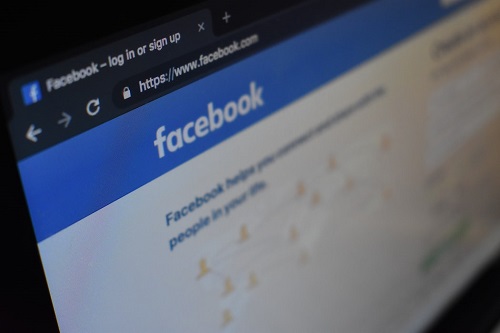
Kontrollere vennelistens personvern via nettleseren
For å skjule vennelisten din ved å bruke datamaskinen, åpne din foretrukne nettleser og logg på Facebook-kontoen din. Naviger nå til øvre høyre del av skjermen. Her vil du se en pil som peker nedover. Klikk på den, og en rullegardinmeny vises. Fra denne menyen velger du Innstillinger og personvern deretter Innstillinger.

I neste skjermbilde vil du se en rute med forskjellige lenker på venstre skjermside. I denne ruten velger du Personvern. På personvernsiden ser du Hvordan folk finner og kontakter deg seksjon. Her, velg Hvem kan se vennelisten din? Klikk på denne oppføringen. Etter en tekstdel vil du se Offentlig alternativ (standard). Klikk her, og du vil se en rullegardinliste vises.

Du har noen alternativer her. Hvis du velger Venner, bare vennene dine vil kunne se vennelisten din. Hvis du velger Venner bortsett fra... du blir bedt om å velge hvilke venner du ikke vil skal se vennelisten din. Velger Spesifikke venner lar deg velge venner som du vil gi tilgang til vennelisten din. Velger Bare meg vil hindre alle Facebook-brukere fra å se vennelisten din.

Du kan også velge Tilpasset for mer avanserte innstillinger. I Del med seksjonen, får du tillate venner, venners venner og individuelle venner. I Ikke del med seksjonen, kan du skrive inn navnene på personer du vil forhindre fra å se vennelisten din.

Kontrollere vennelistens personvern via mobilappen
Hvis du vil sette opp ting med telefonen eller nettbrettet, trenger du Facebook for mobil-appen. Start appen og trykk på "hamburgermenyen". I neste skjermbilde, naviger til Innstillinger og personvern. Under Innstillinger og personvern velger du Innstillinger.

Rull deretter ned og trykk Personverninnstillinger under Personvern seksjon. Gå deretter til Hvordan folk kan finne og kontakte deg seksjon, etterfulgt av Hvem kan se vennelisten din? Her får du lignende alternativer som når du får tilgang via skrivebordet. De Offentlig, Venner, Venner bortsett fra..., Spesifikke venner, og Bare meg alternativene er alle til stede her. Dessverre er det tilpassede alternativet ikke tilgjengelig.

Veier rundt privat venneliste
Du bør huske på at folk fortsatt kan se om du er venner med noen, selv om du har valgt Bare meg i personverninnstillingene. Hvis vennens venneliste er offentlig, vil hvem som helst kunne gå til profilen deres og finne profilen din på listen.
Hvis de kan se at du er venner med noen via profilen deres, kan de også få tilgang til denne informasjonen fra nyhetsstrømmen, samt søk og mange andre alternativer på Facebook. Ja, dette inkluderer Felles venner utsikt.
Bruk av målgruppevelger for innlegg
I tillegg til å gjøre vennelisten din privat, kan du angi publikum for hvert innlegg. Enten du bruker en stasjonær nettleser eller en mobil Facebook-app, kan du alltid velge publikum for innleggene dine før du legger ut. For å gjøre dette, klikk eller trykk Offentlig i innleggsdelingsskjermen og velg hvem som ser det aktuelle innlegget.

Det kan imidlertid være lurt å endre målgruppen for et innlegg eller innlegg som du tidligere har delt på Facebook. Det er også mulig. Først, finn innlegget ditt på tidslinjen din. Du finner personverninnstillingene for innleggene dine ved siden av datoen og klokkeslettet for innlegget. Du kan også finne dem i menyen med tre prikker for hver enkelt. Herfra vil du kunne la eller begrense visse personer fra å se den.
Facebook Live Personvern
Naturligvis vil du kanskje begrense publikum når du gjør Facebook Live. Det er også veldig enkelt å få til. Du kan lage direktesendte videoer på Facebook for alle eller utvalgte personer. Du kan til og med gjøre Facebook Live bare for deg selv. Du kan også streame live på sider du administrerer, så vel som på grupper du er medlem av.
Reglene er enkle. Du kan få tilgang til disse alternativene på Facebook Live-skjermen du bruker. Det hele er ganske intuitivt, og du bør ikke ha problemer med å velge dine perfekte personverninnstillinger for Facebook Live. Husk imidlertid at direktestrømming til en Facebook-side du administrerer ikke kan gjøres fra Facebook for mobil-appen. Du må bruke Facebook Page-appen.
Gjør vennelister private på Facebook
Facebooks personverninnstillinger er stort sett allestedsnærværende. Å få tilgang til vennelistenes personverninnstillinger kan imidlertid ikke være så tydelig og åpenbart som det kunne ha vært. Forhåpentligvis har du funnet denne artikkelen nyttig, og du har satt vennelistens personvern slik det passer deg.
Har du gjort de nødvendige tilpasningene til vennelisten din på Facebook? Hvilke innstillinger har du brukt? Har du noen andre tips til andre Facebook-brukere som leser dette? Ta gjerne kontakt med kommentarfeltet nedenfor med råd, forslag eller spørsmål.